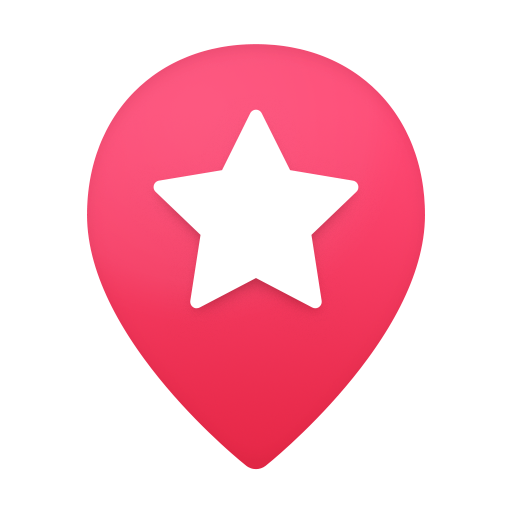A sua empresa local precisa de mais clientes imediatos? Quer saber como usar os anúncios do Facebook para direcionar mais tráfego pedonal?
Neste artigo, você descobrirá como veicular anúncios no Facebook com o objetivo de Tráfego da Loja para gerar mais negócios para seu negócio local.
Observação: se você ainda não configurou sua empresa como uma página local do Facebook, precisará fazer isso antes de usar o objetivo da campanha Tráfego na loja.
Table of Contents
ToggleNº 1: Crie sua campanha publicitária do Facebook para o tráfego da loja
O objetivo da campanha Store Traffic do Facebook pode ajudá-lo a gerar mais tráfego pedonal para o seu negócio local. Ele permite que você adicione um botão de call-to-action (CTA) Obtenha direções ao seu anúncio, que abrirá um mapa para o local da sua loja.
Para este tutorial, iremos configurar uma campanha no Facebook para um restaurante fictício para atingir as pessoas no raio geográfico local ao redor do restaurante. No entanto, esses mesmos princípios se aplicam a qualquer empresa local que você administre.
Para configurar sua campanha, abra o Gerenciador de Anúncios e clique no botão Criar.
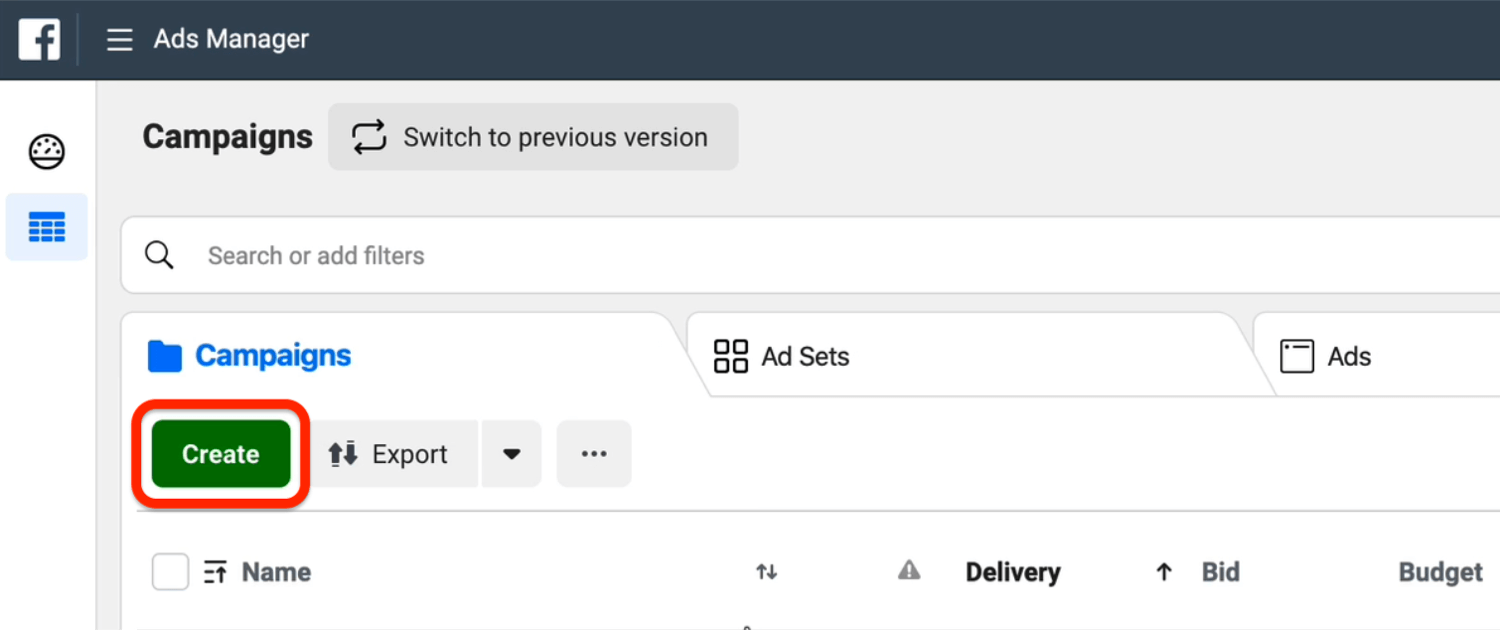
Na janela Criação rápida, dê um nome à sua campanha. Em seguida, selecione o objetivo da campanha Store Traffic e sua página do Facebook.
Em seguida, defina um orçamento para sua campanha. Recomendo começar com um orçamento diário baixo, como US $ 5.
Para o nome do conjunto de anúncios, gosto de escolher um nome relacionado ao público-alvo (como “Pessoas em um raio de 5 milhas”). Para o nome do anúncio, selecione algo que seja baseado no criativo do anúncio (“Promoção especial de entrada”, por exemplo) para que, quando entrar em sua campanha, saiba imediatamente o que é.
Quando terminar, clique em Salvar como rascunho para ir para o conjunto de anúncios.
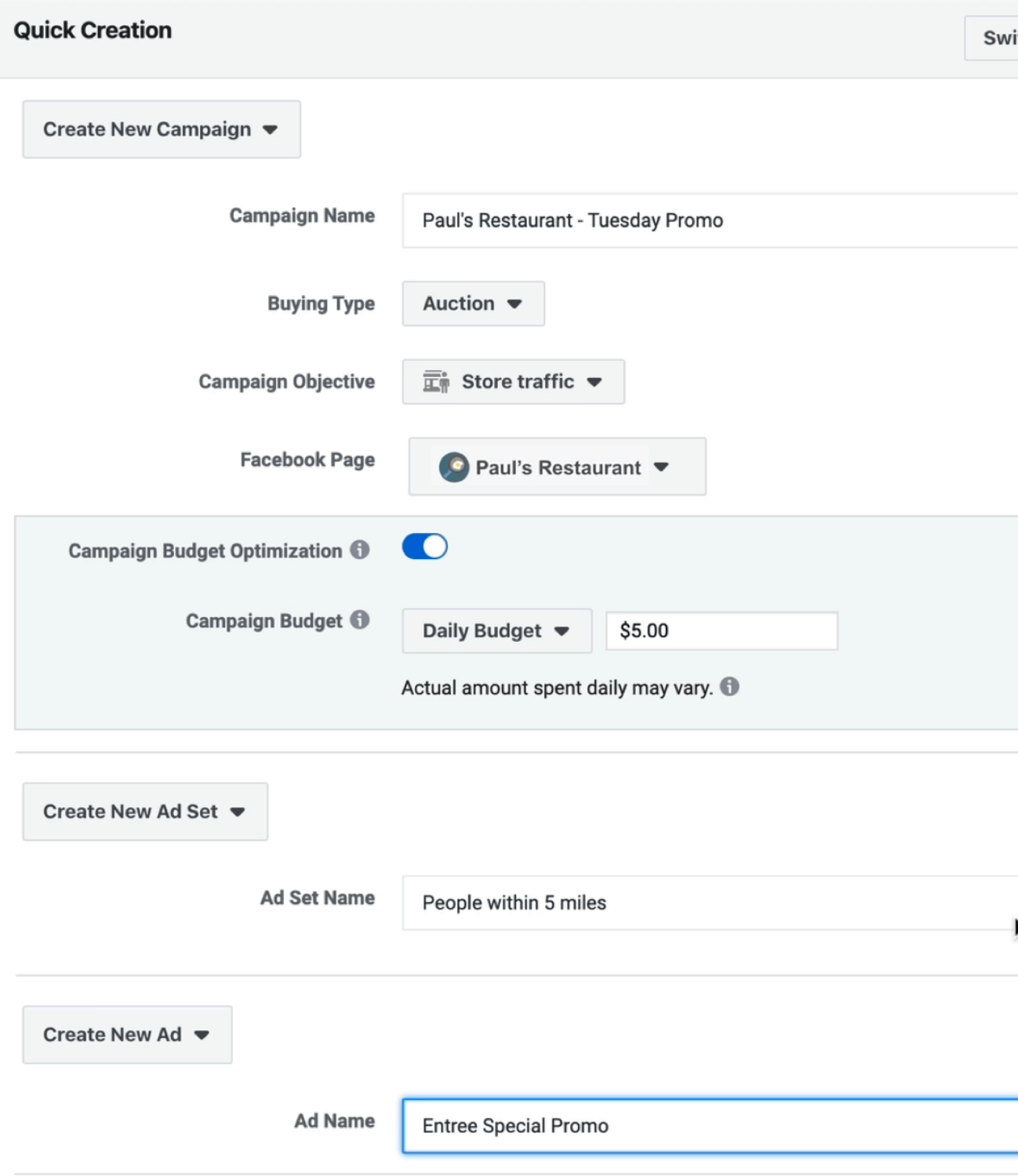
Nº 2: Escolha sua segmentação
No nível do conjunto de anúncios, escolha sua página da loja e selecione um conjunto de lojas.
É importante que você tenha sua loja / página local do Facebook corretamente integrada ao Facebook Business Manager para que possa usar sua loja local como uma identidade de página no nível dos anúncios. Ao fazer isso corretamente, você poderá escolher todas as lojas e seus respectivos locais.
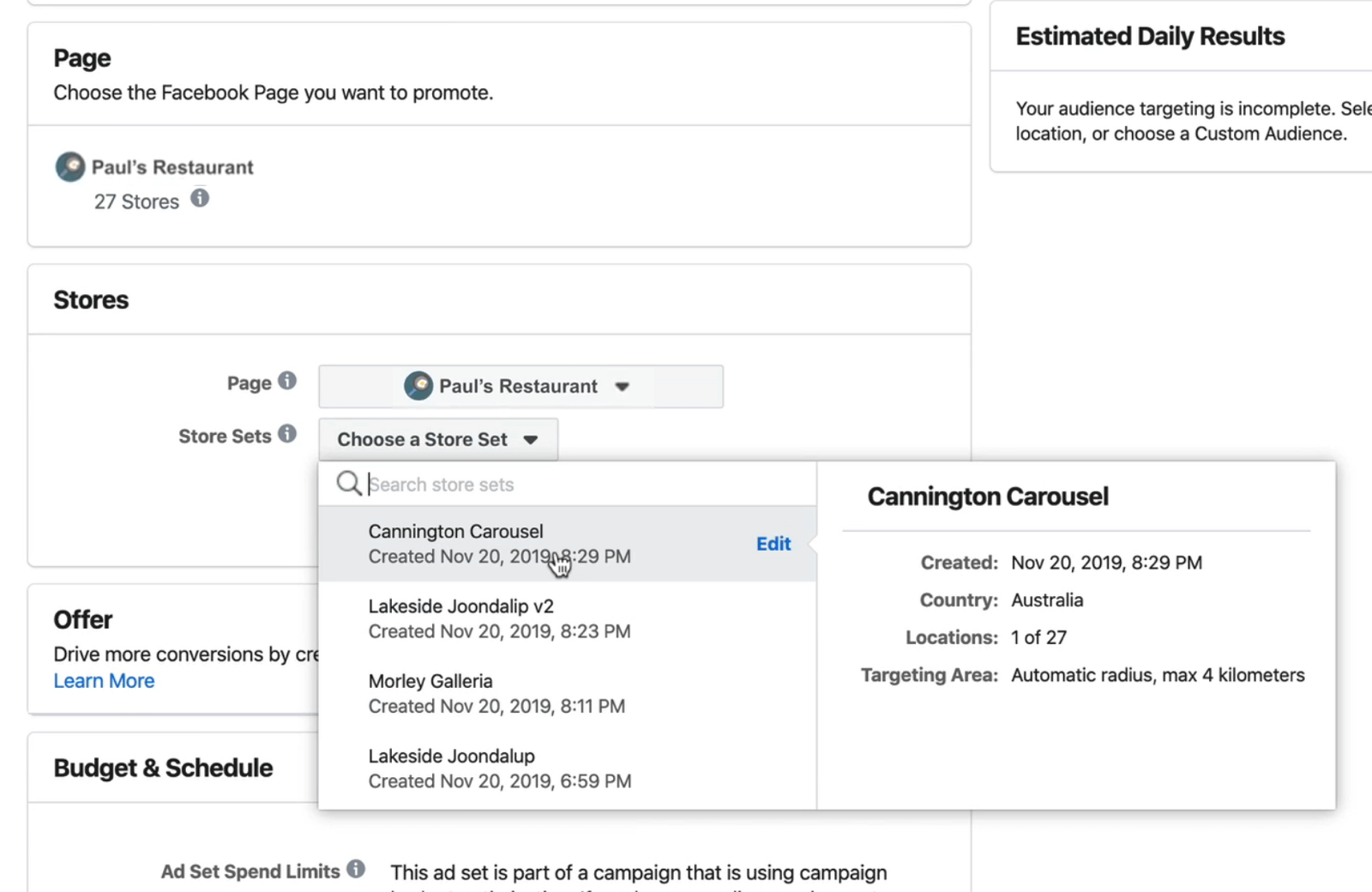
Agora termine de construir sua segmentação. Neste exemplo, estamos almejando pessoas com idades entre 22 e 35 anos em uma área ao redor do conjunto de lojas.
Mas e se você ainda não tiver uma loja local configurada dentro do Facebook? Nesse caso, clique em Direcionar uma área geográfica em vez disso na seção Locais.
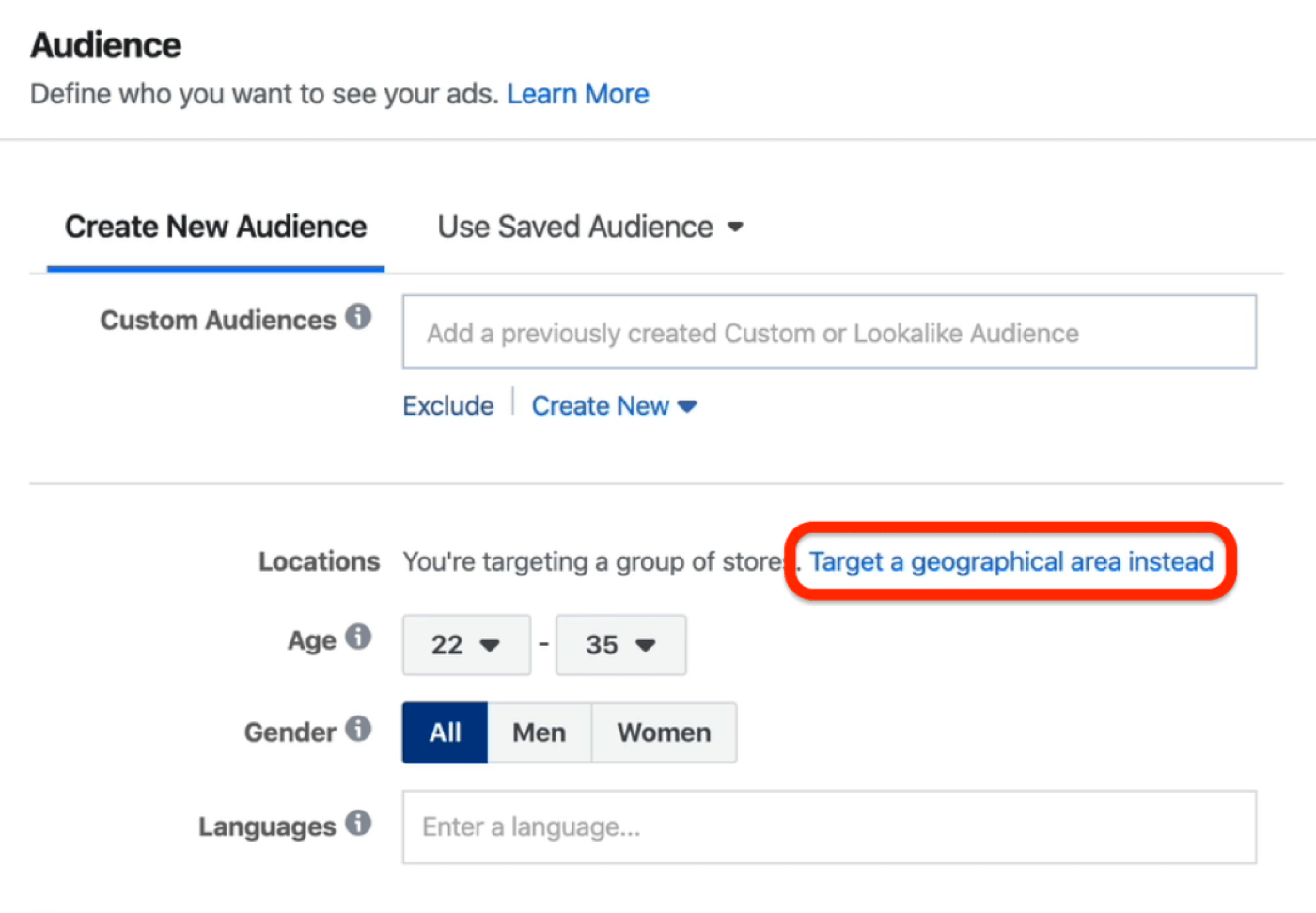
No campo Adicionar locais, digite a localização física real da área geográfica que você deseja segmentar. O Gerenciador de anúncios então coloca um raio ao redor desse endereço, conforme mostrado abaixo.
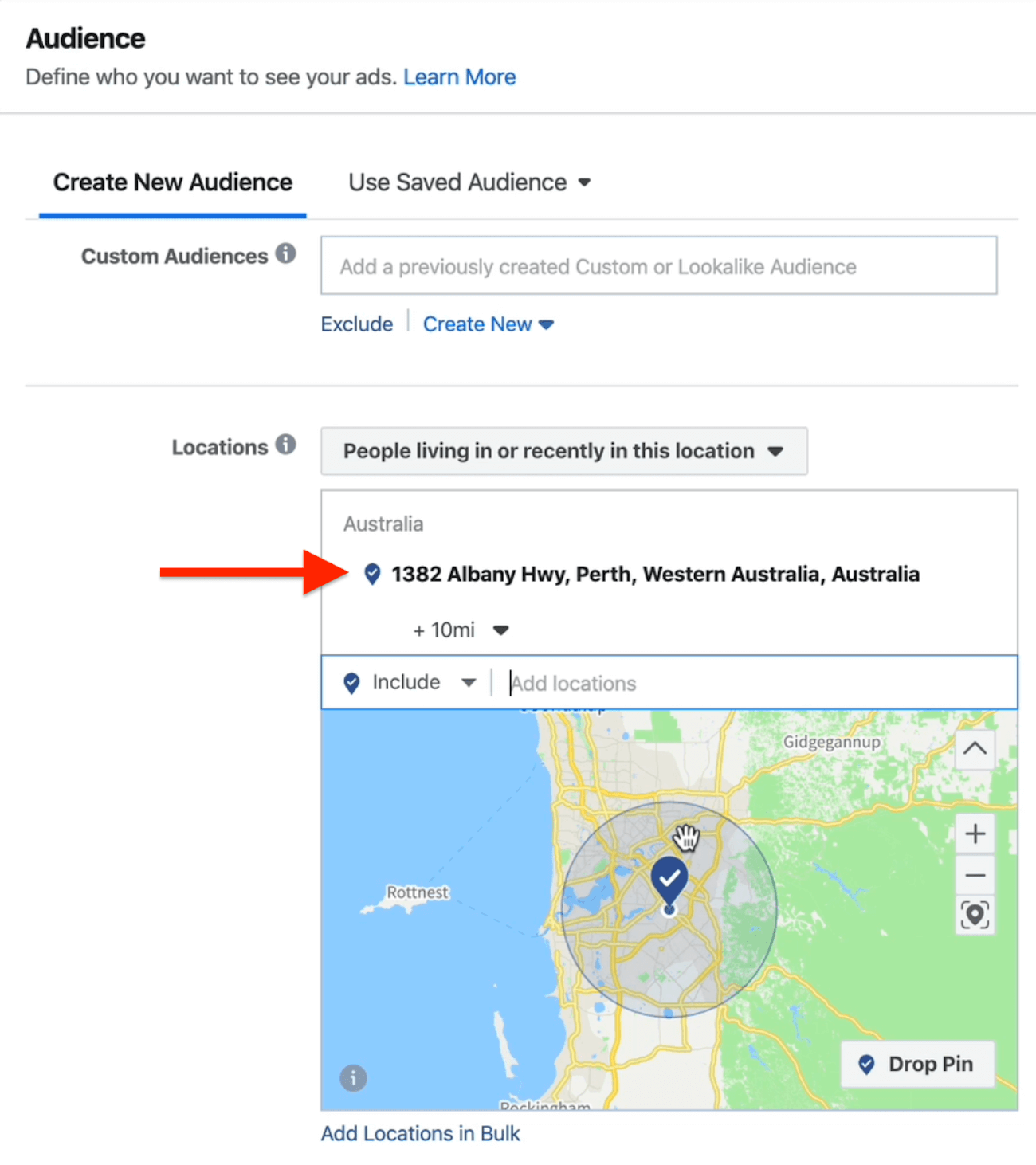
Se você clicar no menu suspenso abaixo do endereço que acabou de inserir, poderá alterar a segmentação para qualquer lugar entre 1 e 50 milhas.
Queremos tornar o raio o menor possível ao redor da localização de nossa loja, então escolha 1 milha.
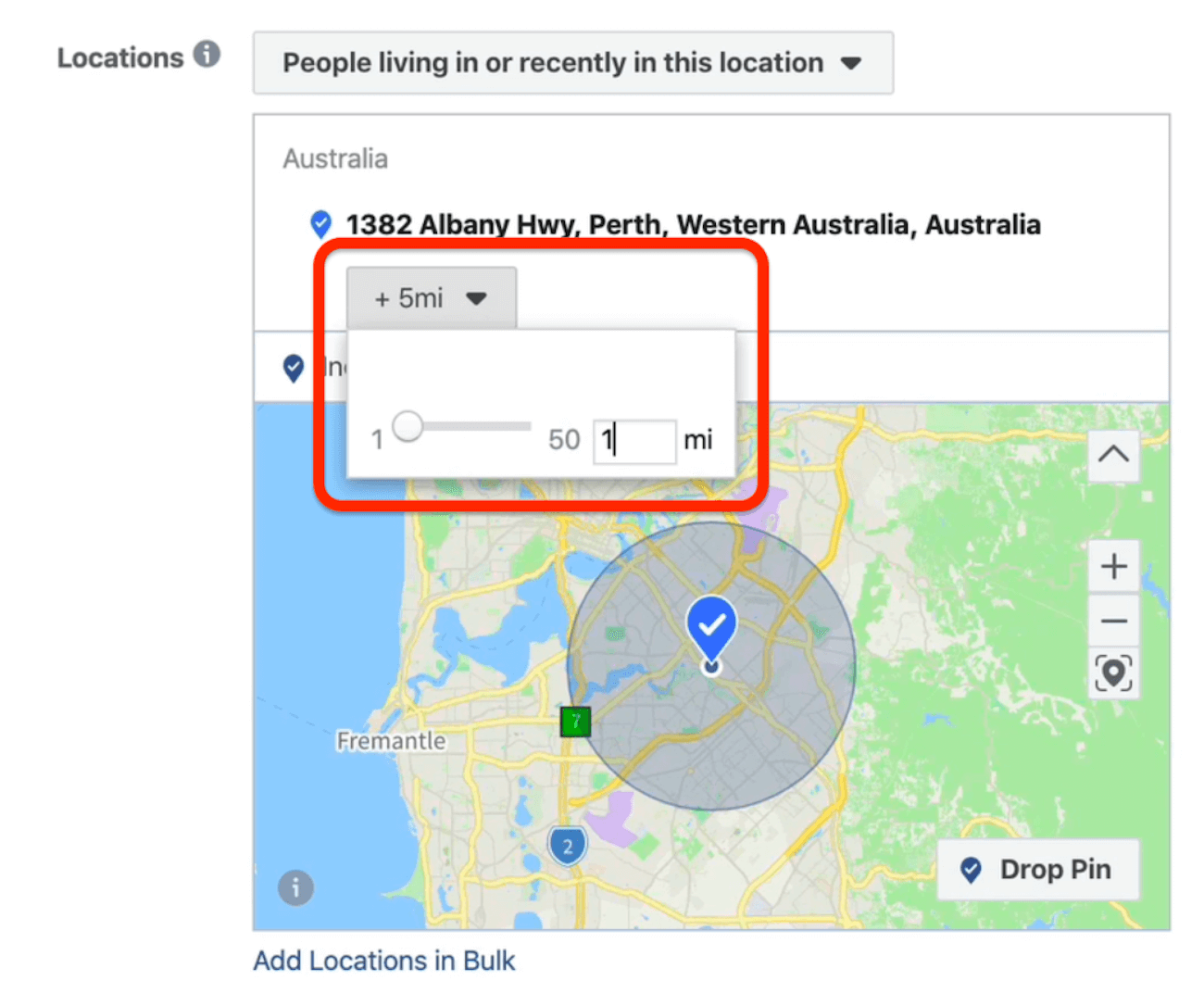
No menu suspenso Locais, você tem a opção de exibir seus anúncios para pessoas que moram ou estiveram recentemente neste local, pessoas que moram neste local, pessoas que estiveram recentemente no local ou pessoas que estão viajando neste local localização. Estaremos escolhendo pessoas que estiveram recentemente neste local.
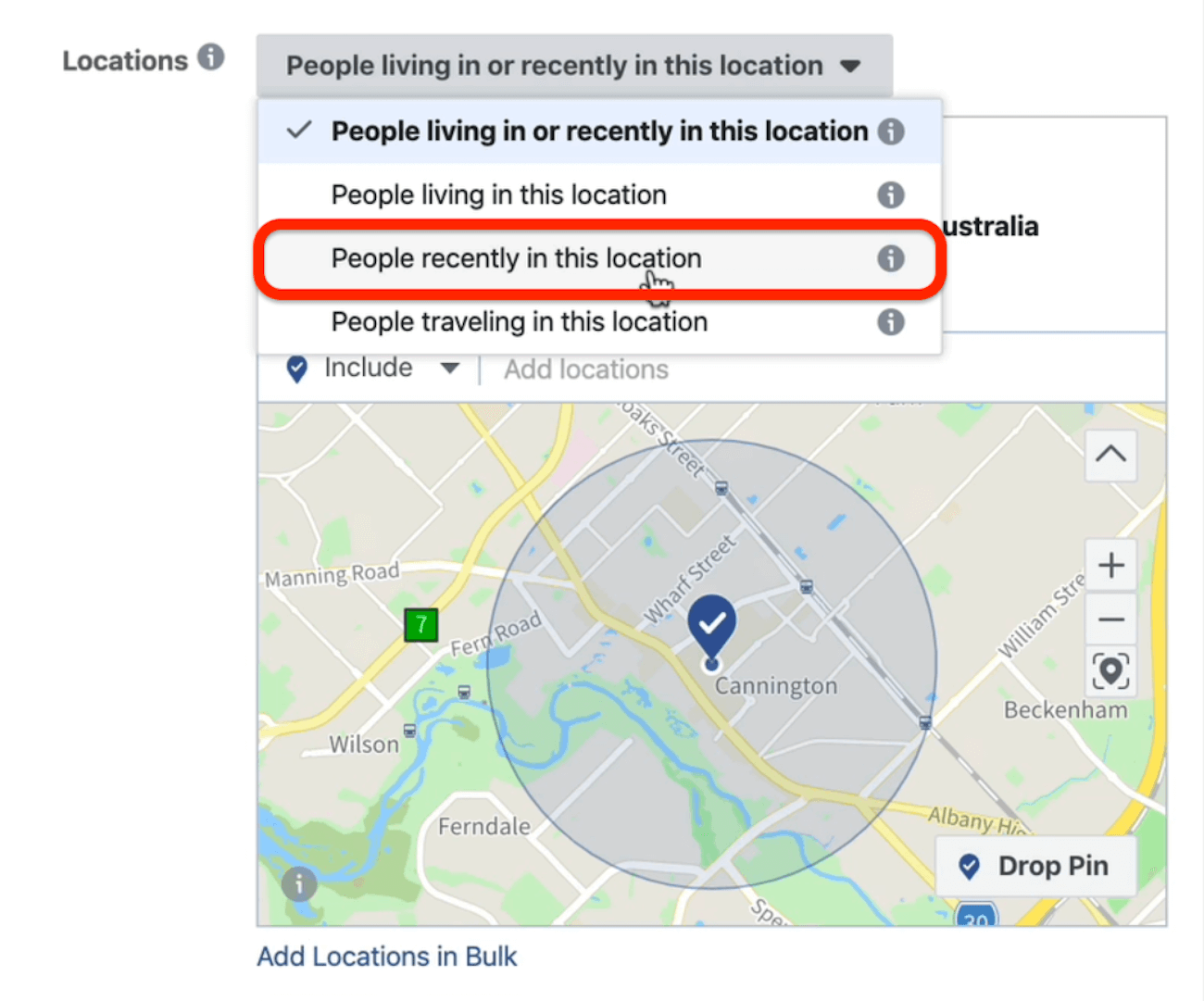
Refine sua segmentação geográfica com exclusões
Se você quiser refinar ainda mais seu mapeamento de local, poderá excluir áreas de sua segmentação dentro do conjunto de anúncios. Isso permite que você alcance mais áreas de público-alvo relevantes quando estiver exibindo seus anúncios.
Para este exemplo, estamos visando um shopping center e queremos segmentar apenas as pessoas que estão fisicamente dentro do shopping center e a localização de nossa loja. Então, como você faz isso quando o raio mínimo que você pode vincular é de 1 milha? Usando pinos de exclusão.
Para fazer isso, clique no botão Drop Pin e, em seguida, clique no mapa próximo ao outro pino para soltar este segundo pino.
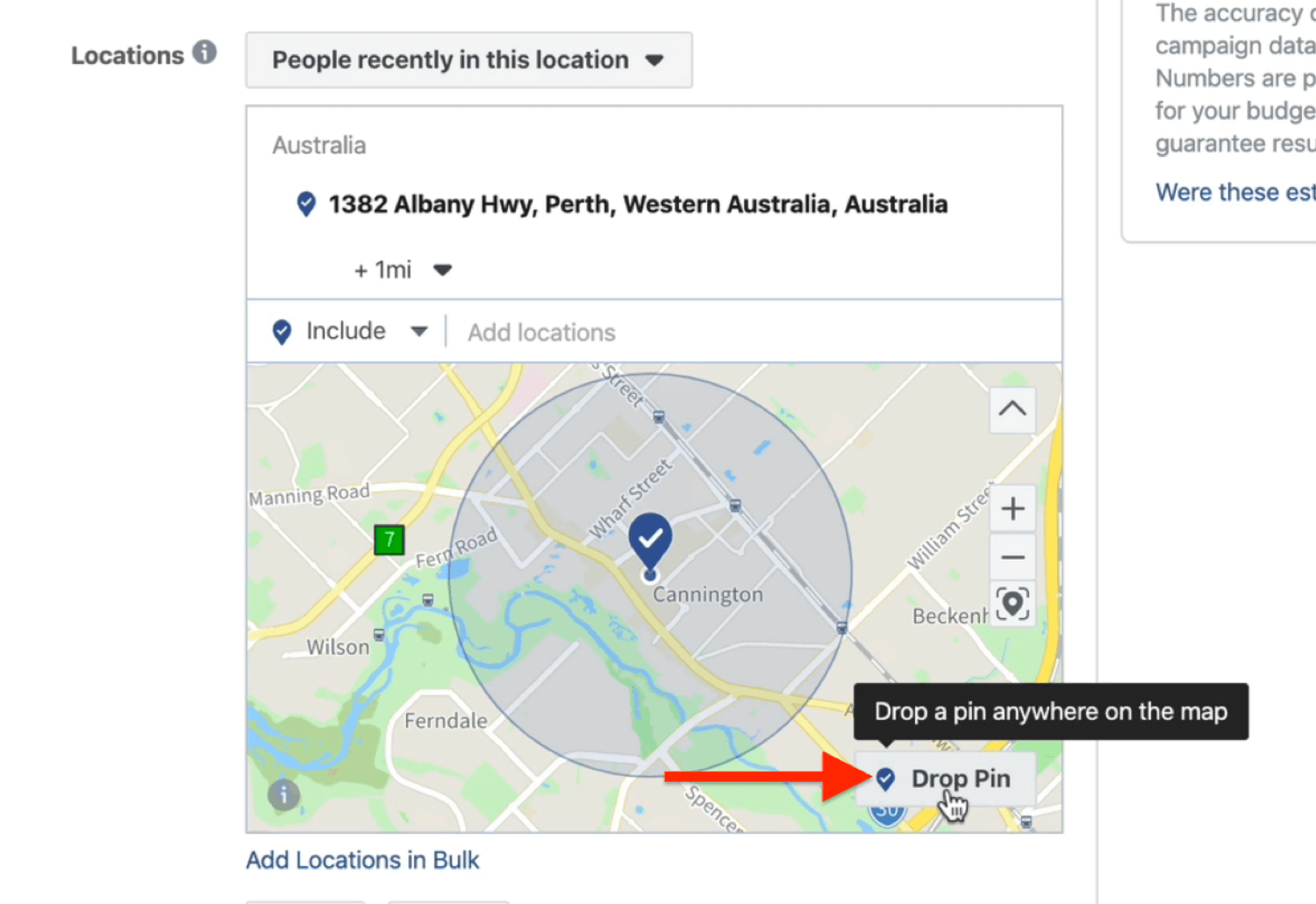
Agora diminua o tamanho do pino para 1 milha.
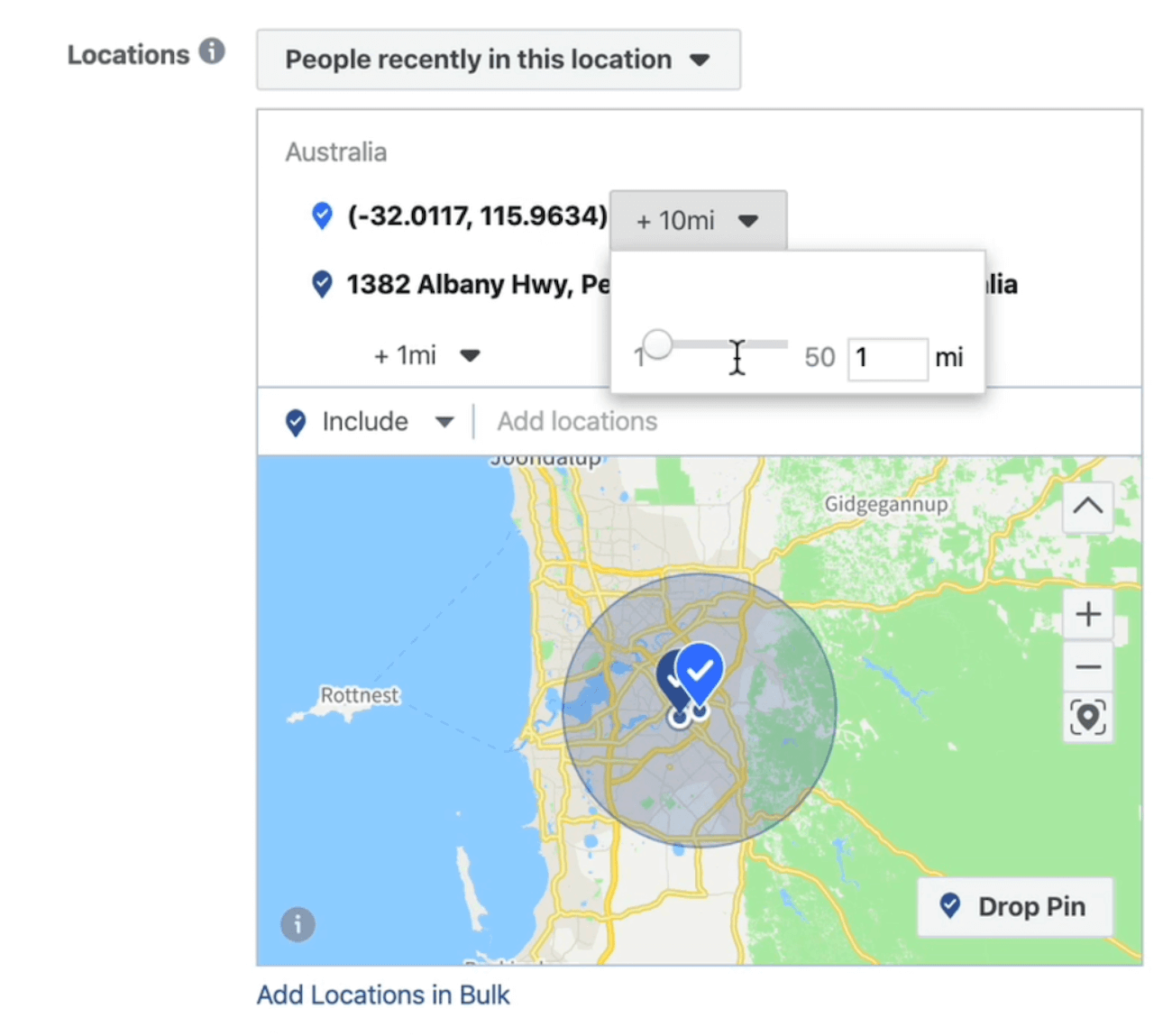
Em seguida, clique no botão de seta para baixo ao lado da longitude e latitude do alfinete que você acabou de soltar e selecione Excluir local no menu suspenso.
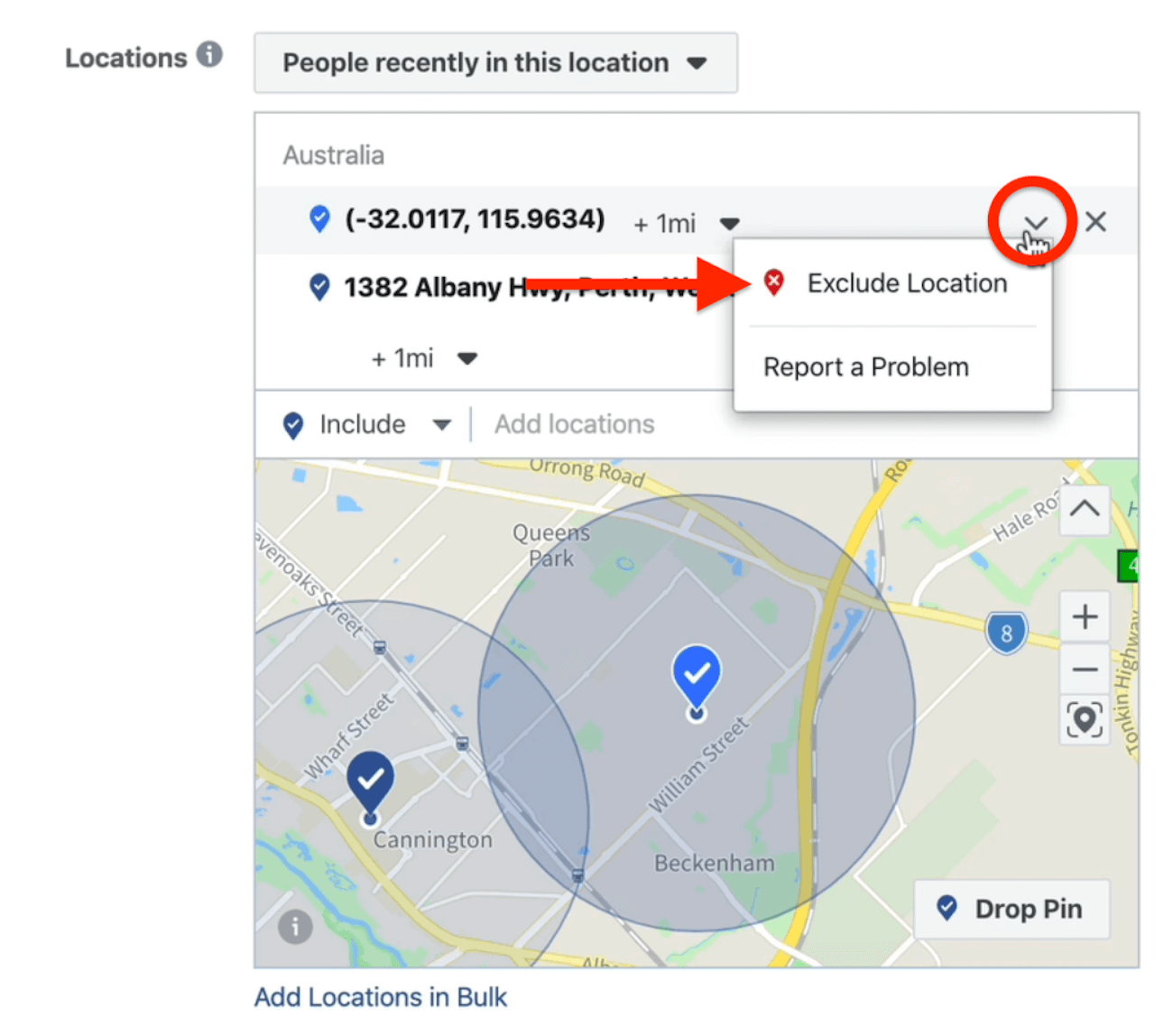
Agora você vê um raio vermelho ao redor do seu segundo pino. No diagrama de Venn abaixo, a sobreposição entre o raio vermelho e o raio azul representa a área que você está excluindo de sua segmentação.
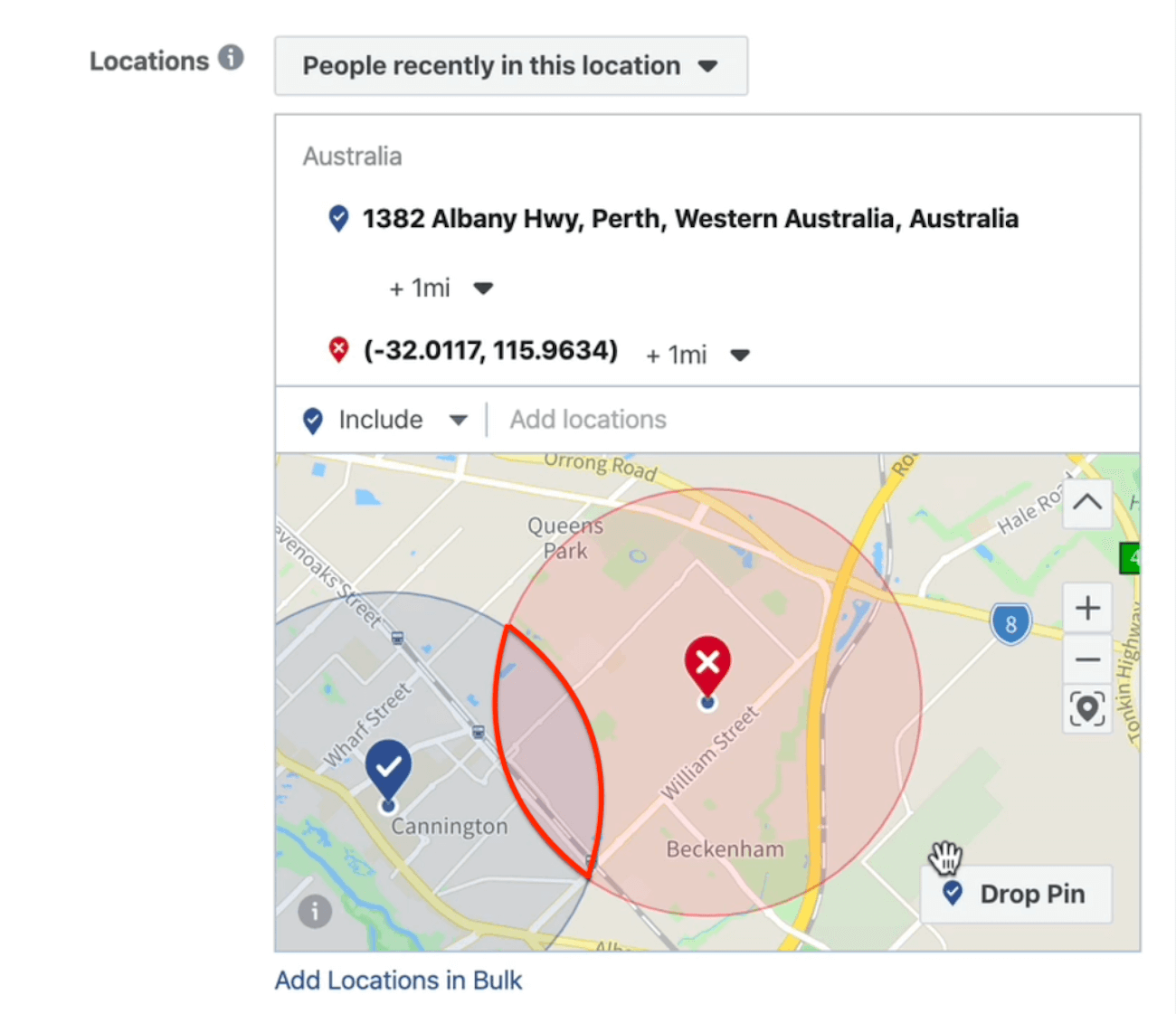
Agora repita esse processo para adicionar outras áreas a serem excluídas de sua segmentação.
Na imagem abaixo, todas as áreas de sobreposição foram excluídas e estamos visando apenas a bela área azul do diagrama de Venn no meio. O alcance potencial diminuiu de cerca de 27.000 pessoas para 12.000 pessoas.
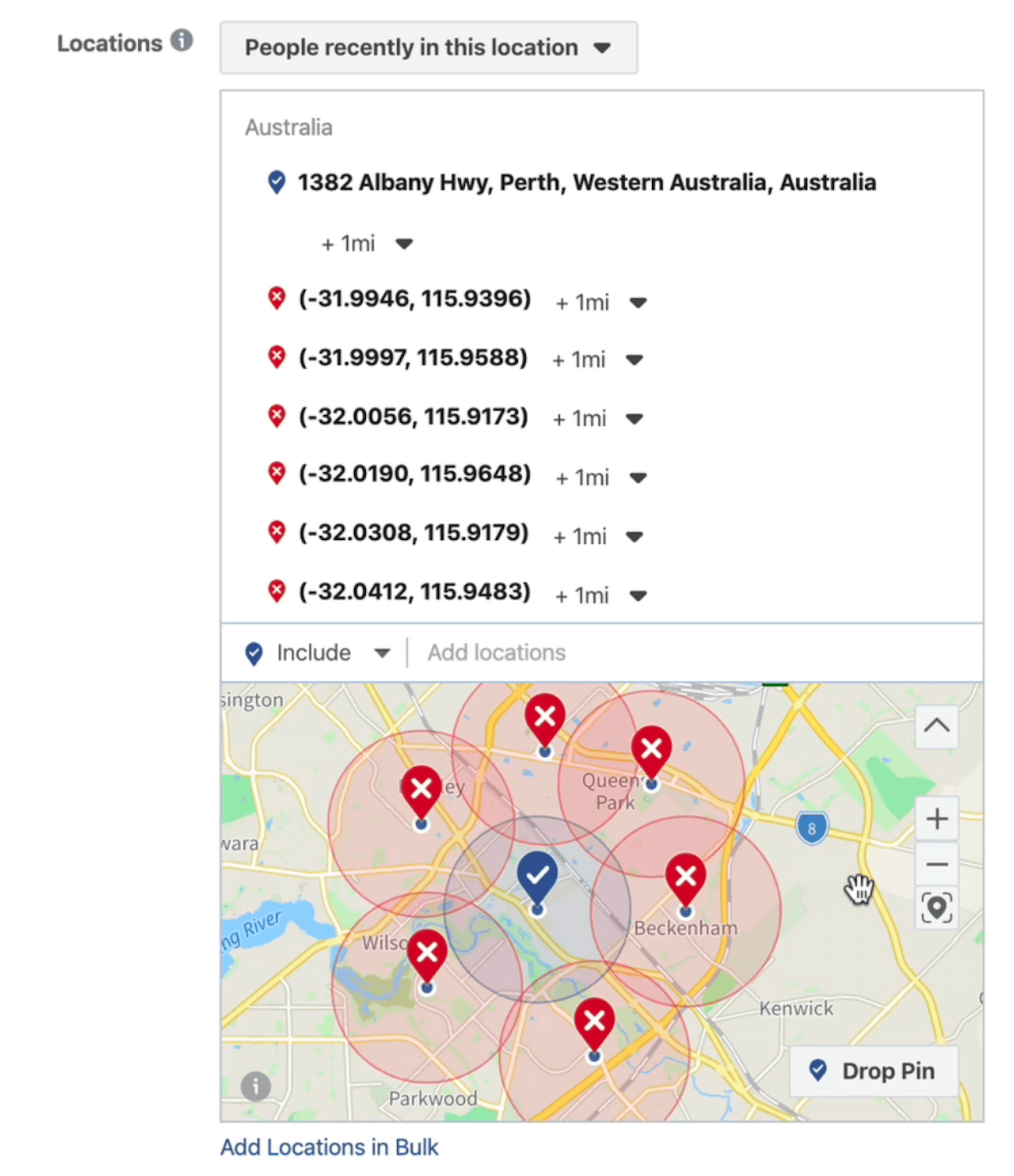
Se você tem uma área muito populosa, isso é fantástico de usar. No entanto, se a área for menos densamente povoada, esta pode não ser a melhor abordagem.
Outra coisa muito legal sobre exclusões é que elas permitem que você segmente seu público onde quer que eles estejam em um determinado momento, como em um evento.
Coloque o Google Analytics para trabalhar para sua empresa
Já pensou: “deve haver uma maneira melhor” quando se trata de monitorar suas atividades de marketing? Você é forçado a tomar decisões com base em dados limitados? Com o treinamento certo, você pode usar o Google Analytics para medir todos os seus esforços de marketing com certeza . Você interromperá os vazamentos em seus gastos com publicidade, justificará seus gastos com marketing, ganhará a confiança necessária para tomar melhores decisões de marketing e saberá o que está funcionando em cada etapa da jornada do cliente.
Digamos que haja um jogo de beisebol no próximo fim de semana e seu bar esteja localizado perto de onde é o jogo. Você pode veicular anúncios promovendo um happy hour pós-jogo para todos os participantes do jogo de beisebol naquela localização geográfica. Isso ajudará a aumentar o tráfego de pedestres e a conscientização de seu bar para um público relevante que está pronto para tomar uma bebida.
Nº 3: Selecione os canais de anúncios do Facebook e defina seu orçamento e programação
Depois de terminar de configurar sua segmentação, vá para a seção Canais e selecione Canais manuais.
Para a nossa campanha, estamos promovendo uma oferta urgente que queremos veicular durante nosso período menos lucrativo (terças-feiras). Queremos executá-lo para pessoas que estão em seus telefones celulares na área geográfica de nossa segmentação. Se fôssemos segmentar o laptop de alguém como canal ou feed de notícias no desktop como canal, não seria tão eficaz quanto segmentar pessoas em seus dispositivos móveis.
Portanto, desmarque Desktop no menu suspenso Dispositivos.
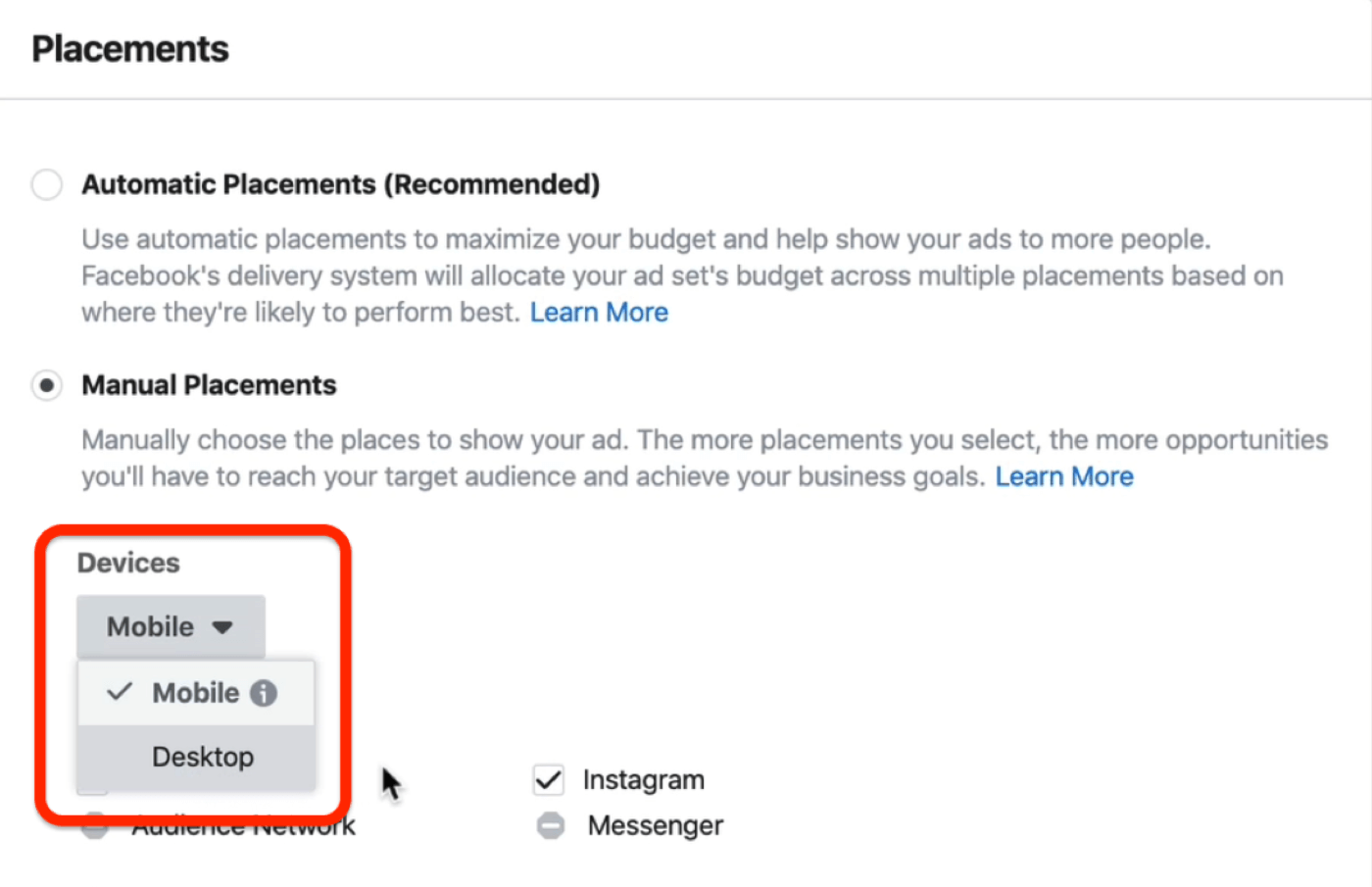
Depois de fazer sua seleção, os únicos canais marcados são Feed de notícias do Facebook, Feed do Instagram, Marketplace e Histórias. Vamos apenas usar o feed de notícias do Facebook e o feed do Instagram para este exemplo.
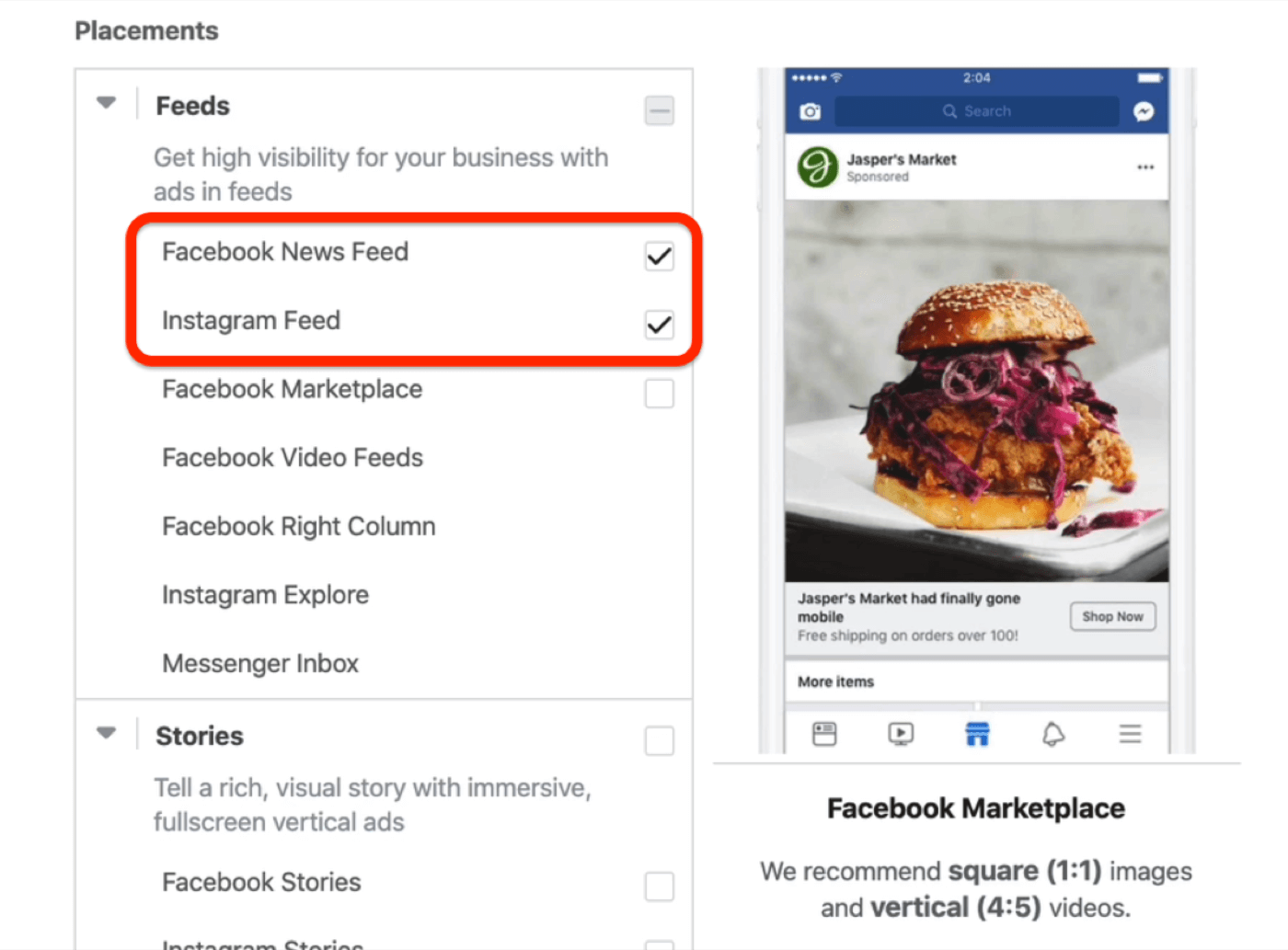
A última coisa que você precisa fazer no conjunto de anúncios é definir o orçamento e a programação de sua campanha.
O Facebook está constantemente adicionando e removendo recursos e, em um mundo perfeito, seríamos capazes de adicionar um orçamento e uma programação nesta área do conjunto de anúncios e apenas exibir nossos anúncios às terças-feiras, das 11h às 18h, por exemplo. Se você puder personalizar sua entrega, faça-o.
No entanto, neste caso, vamos exibir este anúncio por 2 semanas na localização geográfica que segmentamos acima, o que será um ótimo teste porque nos permitirá estar sempre presentes e relevantes para nosso público-alvo.
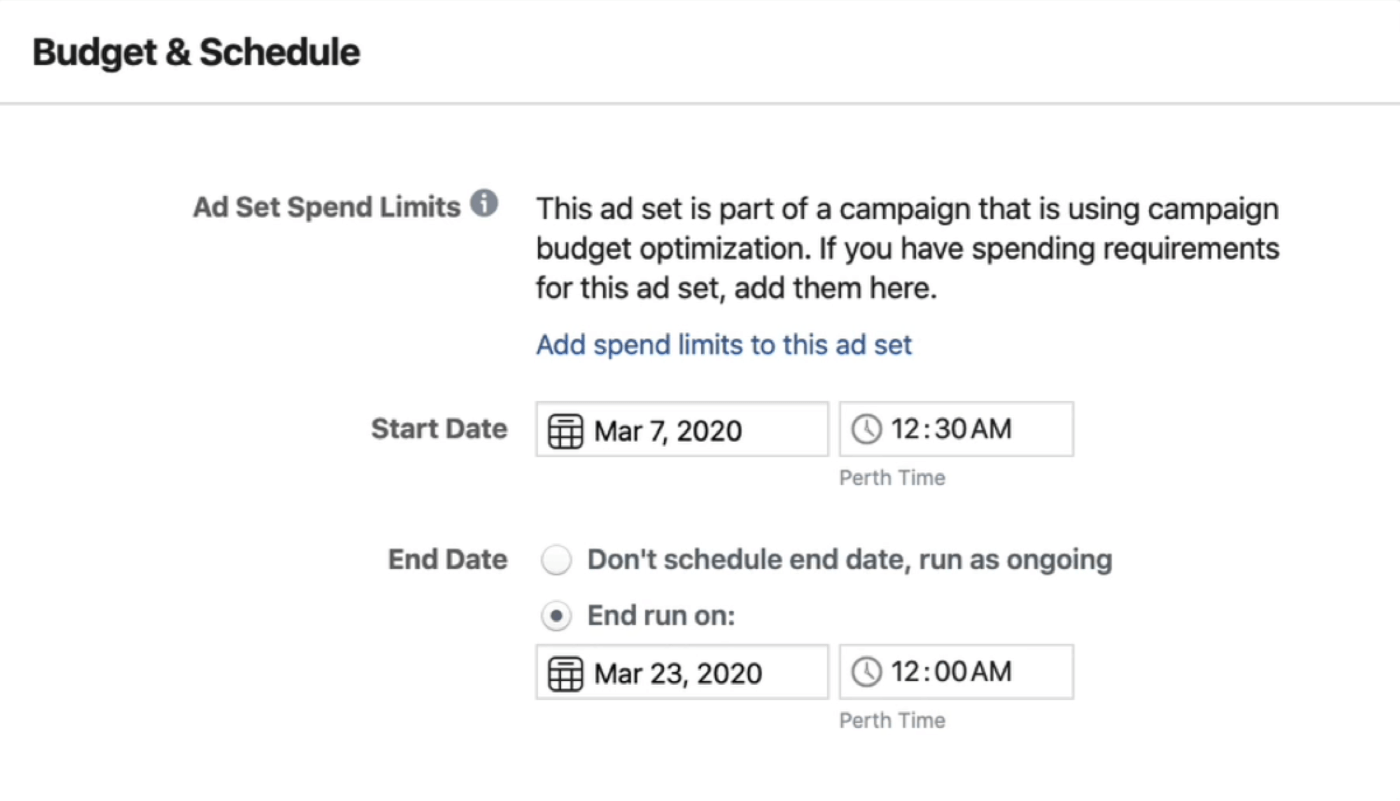
Nº 4: Configure o criativo do seu anúncio
Agora você está pronto para configurar seu anúncio.
Comece selecionando sua página do Facebook e conta do Instagram relevante.
Abaixo disso, você verá um recurso chamado Ad Voice, que permite que você personalize se o anúncio vem da página principal da sua marca ou da página local. Para este anúncio, escolha a página principal como a voz do anúncio.
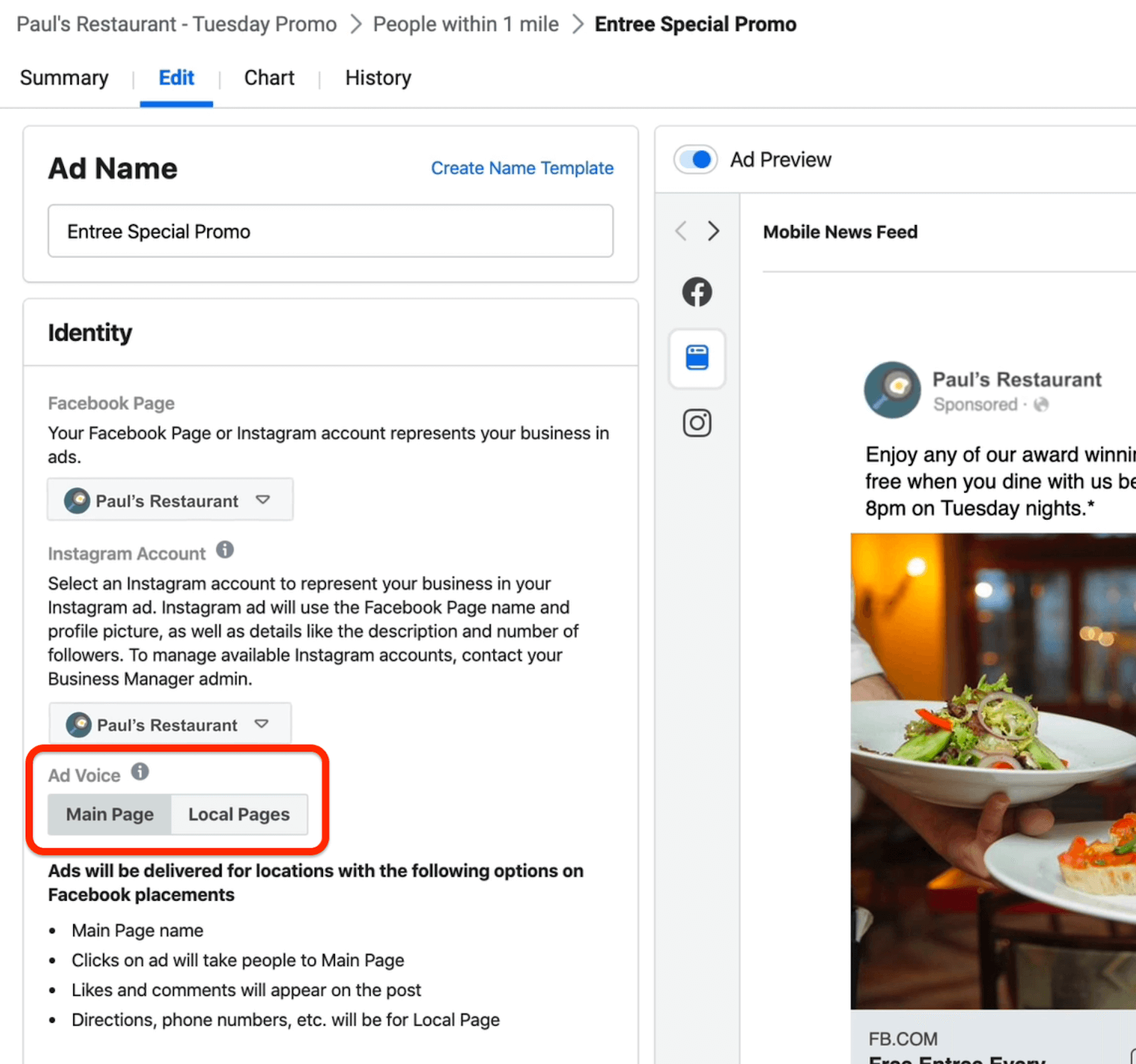
Em seguida, selecione o formato do anúncio e adicione a mídia que deseja usar e a cópia. Usaremos esta cópia para a nossa campanha: “Desfrute de qualquer uma das nossas premiadas entradas de graça quando janta conosco entre 18h e 20h nas noites de terça-feira. Basta mencionar esta postagem do Facebook em seu servidor para reivindicar. ”
Um dos maiores desafios que muitas empresas locais enfrentam é rastrear as conversões da vida real de gastos digitais. Como não há pixel na vida real, é difícil determinar qual anúncio levou a qual conversão. Uma maneira de fazer isso é usar os métodos tradicionais e rastreá-lo manualmente.
Para fazer isso, adicionamos este CTA ao anúncio: “Basta mencionar esta postagem do Facebook para o seu servidor para reivindicar.” Em seguida, pediremos aos servidores do restaurante para observar quantas pessoas mencionaram o anúncio no Facebook. Se cinco pessoas mencionarem o anúncio, seriam cinco conversões como resultado do gasto com o anúncio naquela noite.
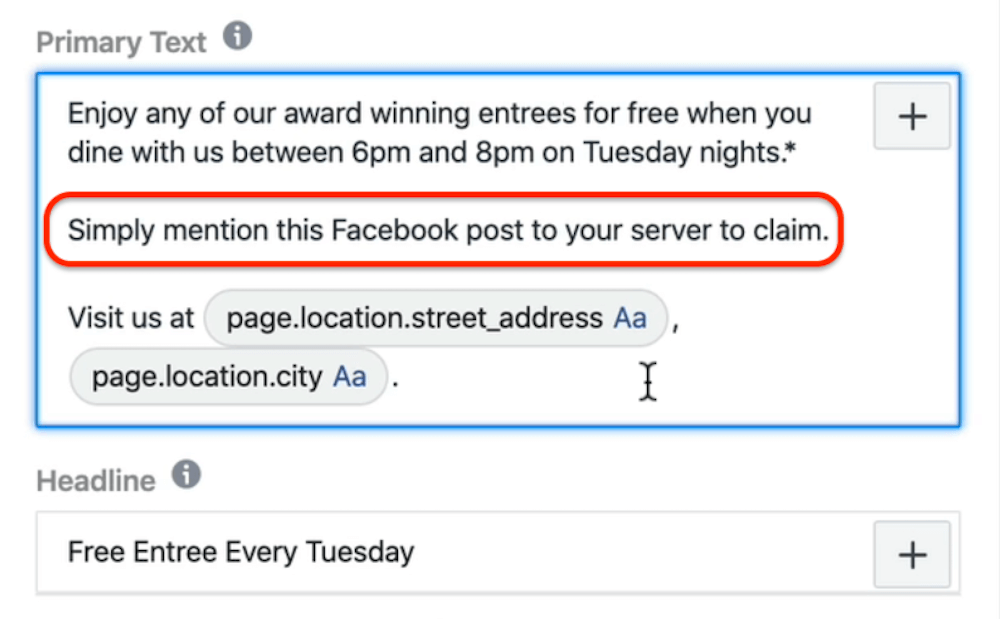
Depois de configurar as páginas locais do Facebook, você pode escolher o endereço e a cidade da localização do Facebook no back-end do Facebook, que é preenchido dinamicamente.
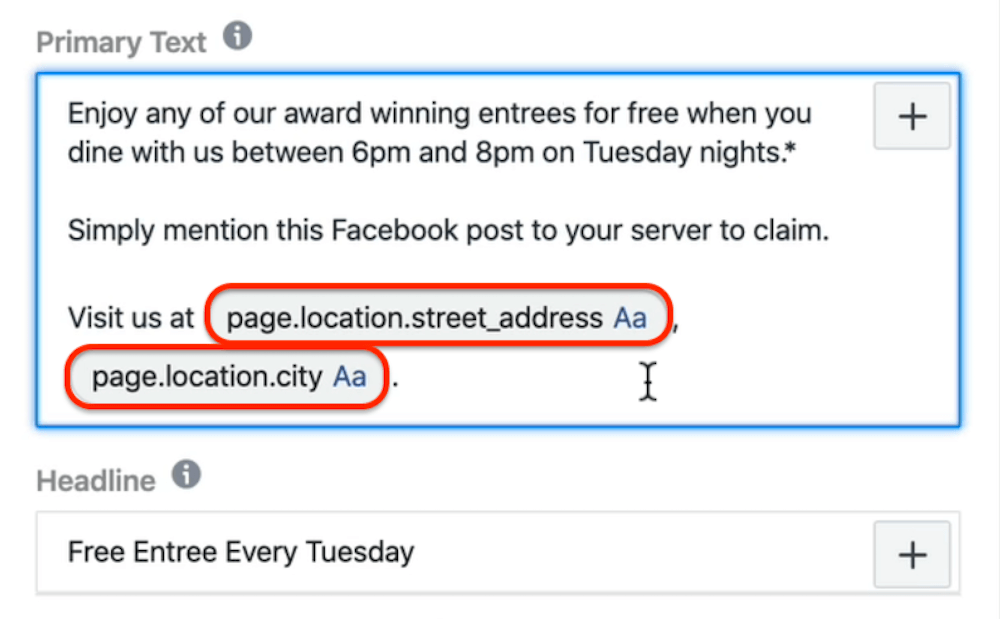
Adicione um mapa e direções ao seu anúncio
Agora vem a diversão. Quando as pessoas veem esta oferta em seu feed de notícias, você deseja que elas cliquem em Obter direções no anúncio, direcionando-as de sua localização física atual para o próprio restaurante.
Tudo o que você precisa fazer é selecionar Abrir no mapa como seu destino. Como você preencheu previamente todas as informações de sua empresa local com o Gerenciador de anúncios no back end, seu endereço será preenchido automaticamente dentro do anúncio.
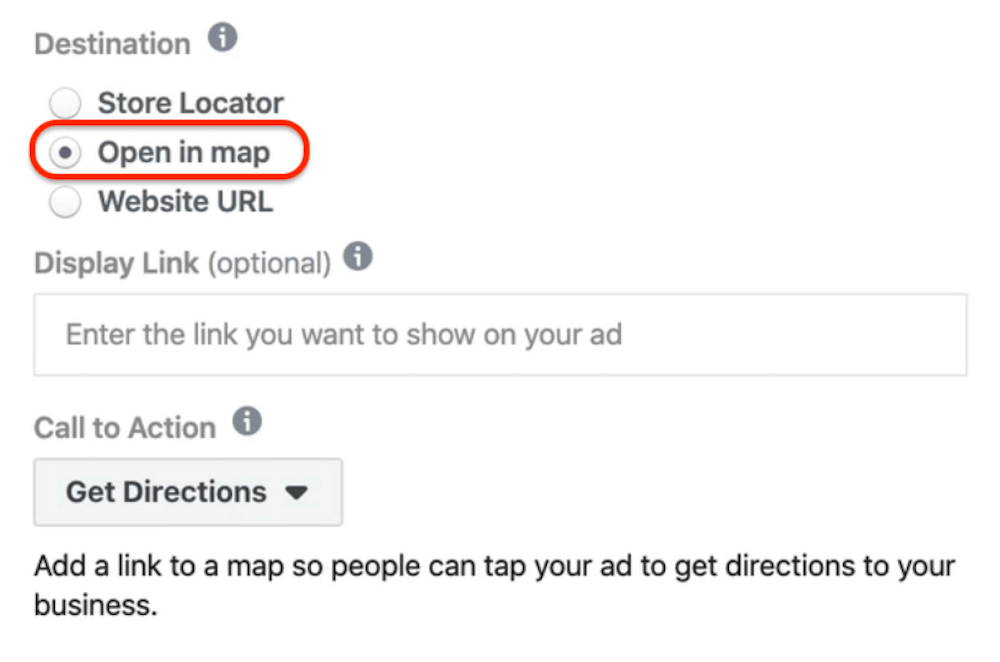
Este é o anúncio final com um botão de CTA Obter direções:
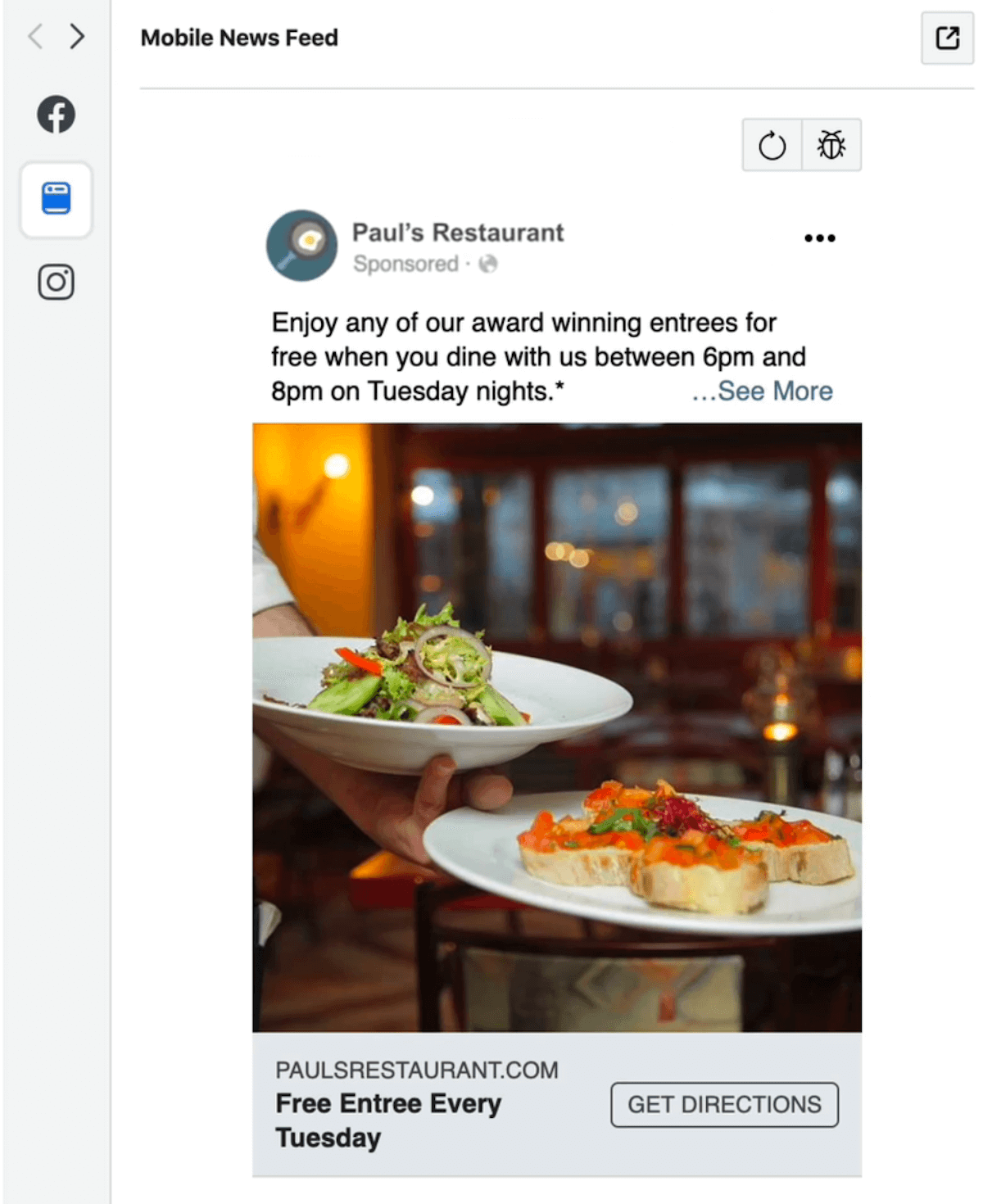
Agora, verifique novamente se o pixel do Facebook está ativado e clique no botão verde Publicar para ver como seu primeiro teste funciona com um orçamento diário de US $ 5.
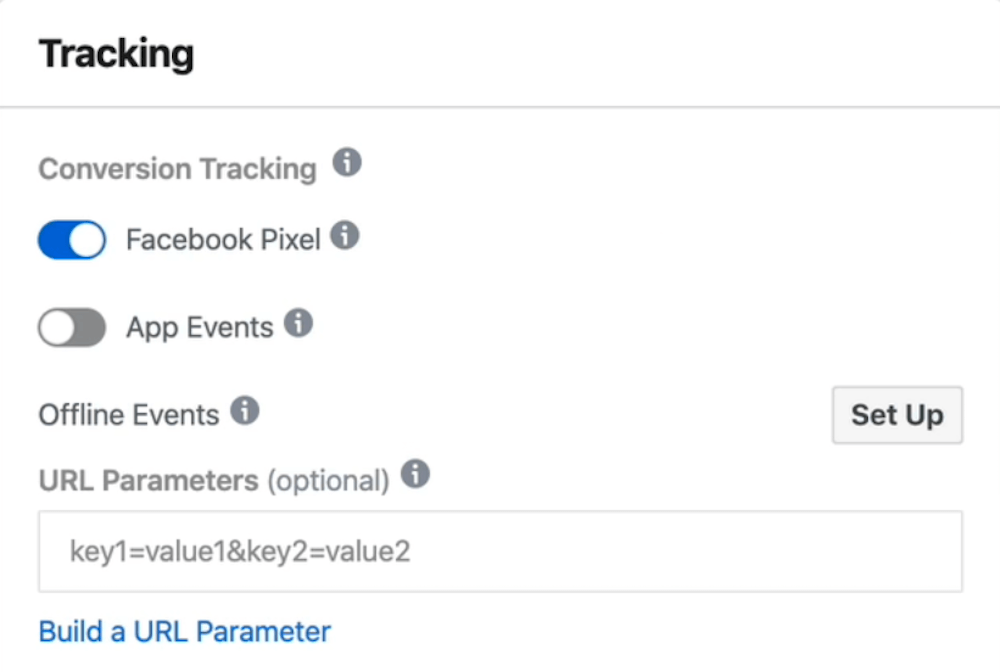
Depois de publicar o anúncio, a última coisa que você deseja fazer é verificar se tudo está correto. Se voltarmos ao nível do conjunto de anúncios para este exemplo, veremos que deixamos o nome do conjunto de anúncios como “Pessoas em um raio de 5 milhas”. Como mudamos nossa segmentação para 1 milha, precisaremos alterar o nome do conjunto de anúncios para “Pessoas em um raio de 1 milha”.
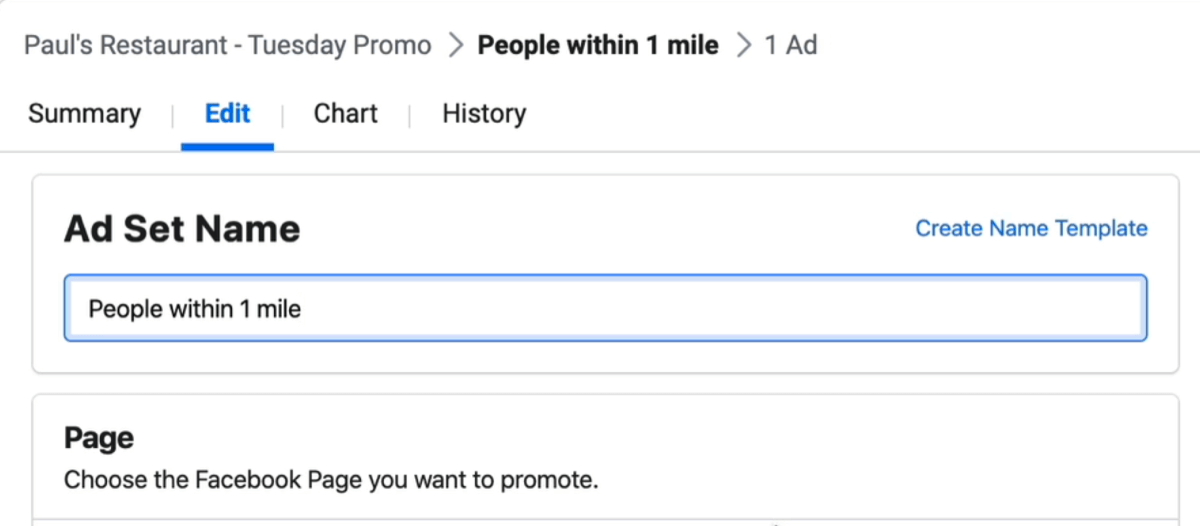
Para ter uma prévia de como o anúncio ficará no feed do Facebook, clique no botão circulado abaixo e selecione Postagem do Facebook com comentários.
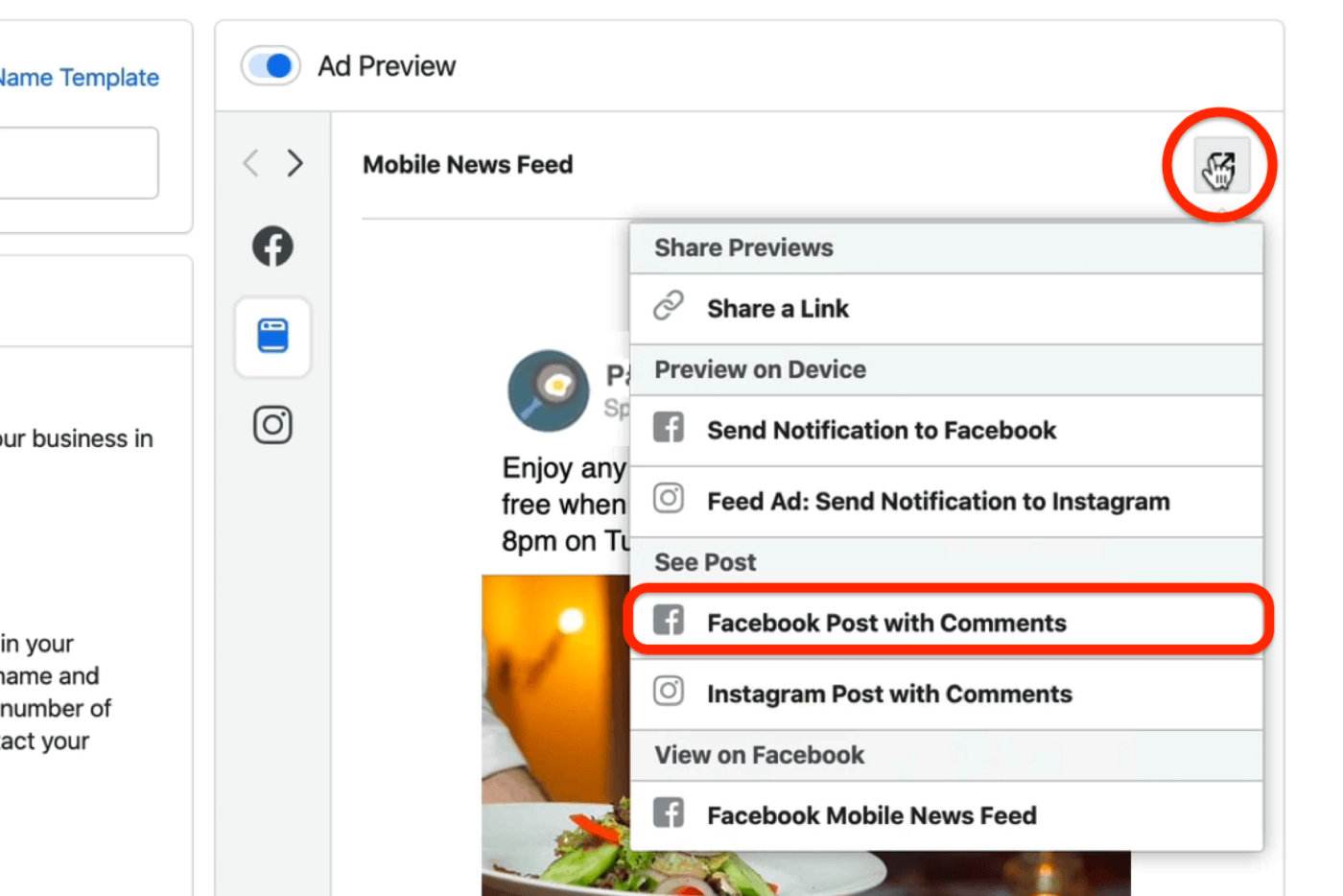
Esta é a aparência do anúncio concluído. Você pode ver que ele foi preenchido dinamicamente com o endereço do local.
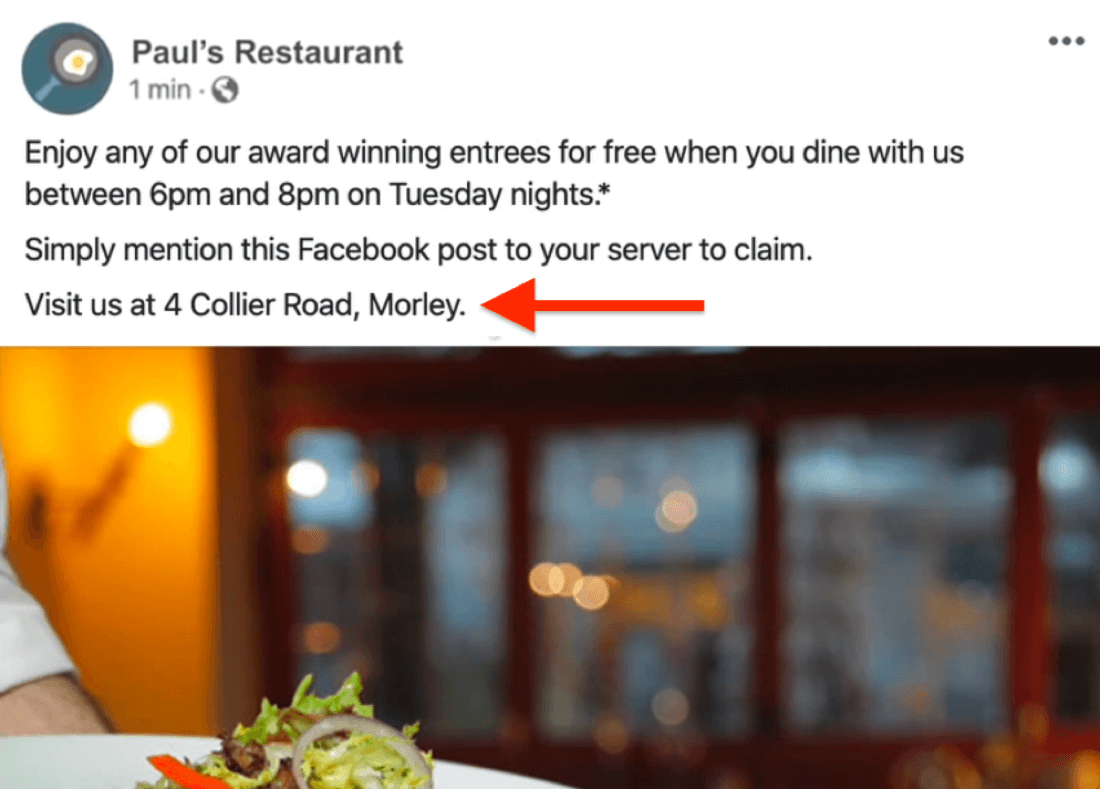
Para verificar se as direções estão funcionando corretamente, clique em Obter direções na visualização do anúncio, que abrirá um mapa em seu navegador. Verifique se o anúncio está levando as pessoas à loja correta.
A verificação dupla e tripla do seu trabalho é muito importante. Quando tudo estiver certo, volte ao Gerenciador de Anúncios e ative a campanha.
Conclusão
Se você possui uma empresa local e deseja mais clientes visitantes, execute anúncios no Facebook com uma campanha de tráfego da loja, adicione um mapa e direções ao seu anúncio e use a colocação manual para alcançar usuários móveis. Se você quiser refinar sua segmentação, use alfinetes de exclusão para segmentar áreas geográficas específicas para alcançar um público mais relevante.